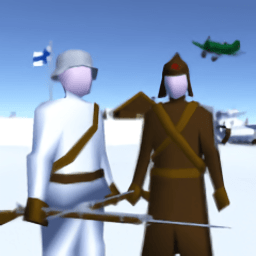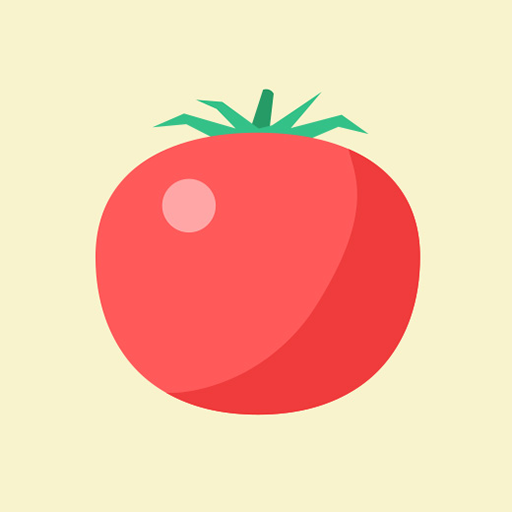如何轻松上手试用OA办公自动化系统?一步一步教你体验高效办公新境界!
作者:佚名 来源:未知 时间:2024-10-25
OA办公自动化系统试用指南
在现代化的办公环境中,OA(Office Automation)办公自动化系统已成为提升企业工作效率和管理水平的重要工具。它不仅能够帮助企业实现办公流程的科学化、自动化,还能优化资源配置,促进团队协作。那么,如何试用OA办公自动化系统呢?本文将从注册登录、个性化配置、了解功能模块到实际操作等多个方面,为你提供一份详尽的试用指南。

一、注册与登录
首先,你需要注册并登录OA办公自动化系统。一般来说,企业会为每个员工分配一个唯一的账号和初始密码。在第一次登录时,强烈建议立即修改初始密码,以确保账户安全。登录方式通常有以下几种:

1. PC端登录:

从OA办公系统主页登录:打开浏览器,输入OA系统的网址,在登录页面输入用户名和密码。部分系统还支持扫码登录,只需使用手机上的E-Mobile APP扫描二维码即可。

从数据大厅登录:部分企业的OA系统整合在数据大厅中,可以直接从数据大厅进入OA系统。
客户端登录:使用专门的OA客户端(如e-message),安装后通过客户端登录OA系统。
2. 手机端登录:
使用E-Mobile APP,在移动设备上安装并登录。首次登录需填写服务器地址、用户名和密码,后续可通过记住密码或扫码登录。
登录成功后,你将进入系统主页,这里通常会显示一些常用功能的快捷方式和最新的公司通知。
二、个性化配置
进入系统后,接下来是进行设置和个性化配置,以确保OA系统符合你的使用习惯和个人需求。
1. 个人信息设置:包括头像、联系方式、紧急联系人等,这些信息不仅方便同事间的联系,也为系统的应急管理提供了保障。
2. 界面布局调整:可以调整菜单栏位置、快捷方式设置以及背景主题等,使界面更符合个人喜好,提升日常工作的舒适度和操作流畅性。
三、了解功能模块
OA办公自动化系统通常包含多个功能模块,了解并熟练掌握这些模块的功能,可以大大提高你的工作效率。主要功能模块包括:
1. 信息发布与接收:
公告模块用于公司发布重要通知、新闻和紧急信息。管理员发布后,员工可以第一时间获取并阅读。
消息中心提供未读通知提醒,确保重要信息不会遗漏。
2. 邮件处理:
内部邮件模块用于发送、接收和管理邮件,支持添加附件和设置邮件重要级别。
3. 会议管理:
显示会议的日历、查询、报表以及会议室使用情况,方便安排和管理会议。
4. 任务分配与跟踪:
创建新任务,设定任务标题、内容、负责人及完成时限,系统会自动生成提醒。
跟踪任务进度,记录每个任务的状态和完成情况。
5. 文档管理:
上传和归档各种类型的文件,如合同、方案、报告等。支持文件分类、权限设置和版本管理。
同事间可以共享文件并进行协作编辑和讨论。
6. 报表统计:
提供各类报表,如流程报表、知识报表、人事报表等,帮助管理者进行数据分析和决策。
7. 即时通讯:
类似于聊天软件,支持创建群聊、发送文件、进行语音或视频通话,方便员工间的即时沟通。
四、实际操作与流程管理
了解了各模块功能后,就可以开始实际操作了。以发起一个用章申请流程为例,步骤如下:
1. 发起流程:
在OA系统中找到“流程”模块,点击“新建流程”,选择“用章申请”。
填写相关信息,如申请理由、用途、用章类型等,并上传必要的附件。
提交申请,系统会自动将申请流转到下一处理人手中。
2. 审批流程:
各级审核人收到系统通知后,在“待办事宜”中查看并处理待审批的申请。
可以进行审批、拒绝或转交处理,并在系统中记录每一步操作。
3. 查看流程进展:
在“已办事宜”中查看自己发起的或已处理的流程,了解流程的进展情况。
如果有需要,可以使用流程督办功能,对流程进行干预或调整。
4. 完成任务:
根据系统中的任务分配,按时完成工作并更新任务状态。
在项目管理中,项目经理可以通过系统协调各个任务之间的关系,确保项目顺利进行。
五、优化与提升
随着对OA系统的深入使用,你可以根据自己的工作习惯和团队需求,进一步优化系统配置和使用方式。
1. 参加培训:
参加企业组织的